Manual til Excel. For ungdomstrinnet ELEKTRONISK UNDERVISNINGSFORLAG AS
|
|
|
- Hannah Dahle
- 9 år siden
- Visninger:
Transkript
1 Manual til Excel 2010 For ungdomstrinnet ELEKTRONISK UNDERVISNINGSFORLAG AS
2 Innholdsfortegnelse Huskeliste... 3 Lage en formel... 3 Når du får noe uønsket som f.eks. en dato i en celle... 3 Kopiere en formel ved å bruke rullegardin-kopiering... 4 Låse en celle som skal brukes i alle utregningene, før du rullegardin-kopierer en formel... 4 Summere flere celler ved å bruke Autosummer-funksjonen... 5 Regne med prosent... 5 Formelvisning... 6 Beskjæring til utskrift... 7 Tegne diagrammer... 8 Stolpediagram... 8 Sektordiagram... 9 Tegne diagrammer når observasjonene er tall Linjediagram Gjennomsnitt Median Typetall (Modus) Tegne grafen til en funksjon Tegne grafen til en lineær funksjon Tegne grafen til to lineære funksjoner i samme koordinatsystem Side 2 av 21
3 Huskeliste Lage en formel Vi lager en formel slik: Klikk i cellen der formelen skal stå. Skriv først =. Deretter klikker du i cellene som inneholder tallene du skal bruke, og skriver inn riktig regnetegn i mellom dem. Når formelen er ferdig, trykker du på Enter-tasten på tastaturet. Da kommer svaret fram. Når du får noe uønsket som f.eks. en dato i en celle Dersom du skriver punktum (.) i stedet for komma (,) i et desimaltall, vil Excel automatisk tolke det som en dato. Da vil den cellen bli formatert til datoformat. En celle du skriver % i, vil automatisk formateres til prosent. For å endre på dette må du formatere cellen tilbake til Standard. Det gjøres slik: Høyreklikk i cellen du vil forandre. Velg deretter Standard. Velg Formater celler Side 3 av 21
4 Kopiere en formel ved å bruke rullegardin-kopiering Dersom formelen for utregning er den samme for flere rader under hverandre, kan formelen lages en gang og kopieres nedover til de andre radene. Regnearket endrer da automatisk cellene i formelen til den linjen som formelen kopieres til. Det gjøres slik: Klikk i cellen som inneholder formelen som du skal kopiere. Før markøren nederst i høyre hjørne av denne cellen til den forandrer seg til +. Hold deretter venstre musetast nede mens du drar nedover cellene i kolonnen så langt som du skal kopiere formelen. Låse en celle som skal brukes i alle utregningene, før du rullegardin-kopierer en formel I noen oppgaver skal innholdet i en celle brukes i flere utregninger. Da må denne cellen låses før vi kopierer formelen, ellers vil rullegardin-kopiering endre den cellen som blir brukt i utregningen. Å låse en celle gjøres slik: I denne oppgaven er det tre personer som har samme timelønn. Timelønna, som står i B1, skal brukes til å regne ut hvor mye hver av dem får i lønn. Begynn cellen som du skal lage formelen i, med =, og klikk på de tallene du skal bruke, slik at du får inn cellenavnene (husk gangetegn i mellom). Nå skal celle B1 låses. Det gjøres ved å klikke på F4 på tastaturet. Da kommer symbolet $ foran både B og 1 ($B$1), noe som betyr at celle B1 vil brukes i alle utregningen når vi kopierer formelen. Side 4 av 21
5 Når vi rullegardin-kopierer formelen i celle C4, ser vi at $B$1 som inneholder timelønna, brukes i alle formlene, mens antall timer endres ved at B4 forandres til B5 og B6 på de neste linjene. Summere flere celler ved å bruke Autosummer-funksjonen Når vi skal summere tallene i flere celler, kan vi bruke Autosummer-funksjonen. Det gjøres slik: Vi merker de cellene som inneholder tallene vi skal summere. Deretter klikker vi på Autosummer. Du finner også Autosummer under fanen Formler. Da kommer svaret i cellen under tallene som summeres. Regne med prosent Det ligger delt med 100 (/100) ferdig programmert i %-tegnet. Vi skriver prosenttallet og %-tegnet i samme celle. Da vil det automatisk bli delt med 100 når vi legger denne cellen inn i en formel. Vi kan også velge å løse oppgaven ved å skrive bare prosenttallet uten %-tegnet i cella vi skal bruke i formelen. Da må vi huske på å dele med 100 i formelen vi lager. Side 5 av 21
6 Formelvisning Du får fram formlene du har brukt i regnearket, ved å holde Ctrl-tasten nede og samtidig trykke på J-tasten. Når du skal tilbake til tallene i utregningen, bruker du de samme tastene en gang til. Du kan også få fram formlene ved å gå til Formler og deretter klikke på Vis formler. Side 6 av 21
7 Beskjæring til utskrift Når du skal levere en utskrift av oppgaven du har løst, må du ha med både løsningen av oppgaven og en utskrift av formlene du har brukt. Bruk Utklippsverktøy som du finner på PC-en din. Du finner det ved å klikke på i nedre venstre hjørne, og søke på det der. Hold venstre musetast nede og dra over det området du skal skjære ut. Husk at du må ha med raden med navnene på kolonnene og kolonnen med nummeret på cellene. Lim utklippet inn i Word. Trykk på Ctrl-tasten og J-tasten slik at du får visning av formlene. Gjør samme utklippet som med utregningene. Det er viktig at du tar med raden med navnene på kolonnene og kolonnen med nummeret på cellene her også. Først da blir det tydelig hvilke formler du har brukt, siden formlene inneholder cellenavnene. Lim dette utklippet inn i samme Word-dokument som det forrige utklippet. Side 7 av 21
8 Tegne diagrammer Stolpediagram Skriv inn frekvenstabellen, og merk den delen som du skal bruke til å tegne diagrammet. Klikk på Sett inn, og velg Stolpe. Velg stolpediagrammet øverst til venstre. Diagrammet du får, ser slik ut. Serie 1 kan du fjerne fordi det har ingen mening i dette diagrammet. For at vi skal vite hva diagrammet viser, må vi sette inn forklaring på aksene (aksetitler). Klikk på diagrammet slik at det blir merket med ei ramme rundt. Velg Oppsett og deretter Aksetitler. Side 8 av 21
9 Klikk på Aksetitler, velg Tittel på primær vannrett akse og deretter Tittel under akse. Da står det Aksetittel under førsteaksen i diagrammet du har laget. Skriv «Vare» (det samme som står over observasjonene i frekvenstabellen) i feltet for aksetittelen. Sett inn aksetittel på andreaksen, og skriv «Antall» i aksetittelen. Nå er diagrammet ferdig og ser slik ut. Sektordiagram Skriv inn frekvenstabellen, og merk den delen som du skal bruke til å tegne diagrammet. Klikk på Sett inn, og velg Sektor. Velg sektordiagrammet øverst til venstre. Side 9 av 21
10 Diagrammet ser nå slik ut. På grunn av at det er fargekoder som viser hvilken vare som hører til hvilken sektor, vil en sort/hvitt-utskrift av dette diagrammet ikke bli lett å lese. Det finnes flere måter som en kan gjøre det tydelig på, hvilken observasjon som hører til hver av sektorene. Klikk på diagrammet slik at det blir merket. Klikk på Utforming og deretter på pil på Diagramoppsett for å få fram alle valgene for hvordan man kan vise hva som hører til hvilken sektor. Da kommer det opp flere valg for hvordan du plasserer observasjonene ved eller i sektorene. Når du velger den nest siste øverst til høyre, skrives observasjonene direkte i sektorene. Diagrammet kan gjøres enda tydeligere for en sort/hvitt-utskrift ved at man velger et sort/hvitt-diagram under Diagramstiler. Hvis du velger denne, blir det helt tydelig hvor skillet mellom sektorene er. Side 10 av 21
11 Tegne diagrammer når observasjonene er tall Når observasjonene er tall, skjønner ikke regnearket det og tegner diagram av dem i stedet for å sette dem som akseetiketter. Dette diagrammet skal vise hvor mange elever som fikk de ulike karakterene på en prøve. Vi skriver inn frekvenstabellen og tegner et stolpediagram på vanlig måte. Da ser vi at karakterene som står i første kolonne i frekvenstabellen, kalt Serie 1, er blitt tegnet som blå søyler. Vi skal nå fjerne de blå søylene. Klikk i diagrammet slik at det blir merket. Høyreklikk i diagrammet slik at du får opp disse valgene. Klikk på Merk data. Klikk på Serie 1 slik at den blir merket. Deretter klikker du på Fjern og så OK. Side 11 av 21
12 Nå ser diagrammet slik ut. Vi ser at de blå søylene som symboliserte karakterenes verdi, er fjernet, og at det bare er søylene for frekvensen (antallet) for hver karakter som står igjen. Dette er slik vi ønsket det. Akseetikettene er fortsatt feil. De skal være 6, 5, 4 osv., altså i synkende rekkefølge. Nå skal vi sette inn riktige akseetiketter. Høyreklikk i diagrammet, og velg Merk data en gang til. Klikk på Rediger. Da kommer denne lille boksen opp. Klikk i feltet der det står Område for akseetiketter: Klikk i cellen der 6-tallet står i frekvenstabellen, hold venstre musetast nede, og dra nedover slik at tallene 6 1 merkes med stiplet linje rundt cellene. Klikk OK og OK. Side 12 av 21
13 Nå er riktige akseetiketter på plass. Husk å sette inn aksetitler (Karakter og Frekvens). Linjediagram Vi bruker linjediagram når observasjonene forandrer seg over tid. Det betyr at observasjonene ofte kan være tall, og at regnearket derfor tegner dem som en linje i diagrammet. Akseetikettene kommer heller ikke automatisk inn. Skriv inn frekvenstabellen, og merk den delen som du skal bruke til å tegne diagrammet. Klikk på Sett inn, og velg Linje. Velg linjediagrammet øverst til venstre. Siden observasjonene er tall (årstall), tolker regnearket det slik at det skal tegnes et diagram av det også. Hvordan vi fjerner det blå diagrammet og legger inn riktige akseetiketter, forklares på side 10 og 11. På de neste sidene blir dette forklart videre for linjediagrammet. Det blir også forklart hvordan man kan legge inn hovedstøttelinjer, endre enheten på andreaksen m.m. Side 13 av 21
14 Vi skal nå fjerne det blå linjediagrammet. Klikk i diagrammet slik at det blir merket. Høyreklikk i diagrammet slik at du får opp disse valgene. Klikk på Merk data. Klikk på Serie 1 slik at den blir merket. Deretter klikker du på Fjern. Klikk på Rediger. Da kommer denne lille boksen opp. Klikk i feltet der det står Område for akseetiketter: Klikk i cellen der det står 1899 i frekvenstabellen, hold venstre musetast nede, og dra nedover slik at tallene merkes med stiplet linje rundt cellene. Klikk OK og OK. Nå er det blå diagrammet fjernet, og vi har satt inn riktige akseetiketter. Det er også satt inn aksetitler på begge aksene. Side 14 av 21
15 Nå skal vi legge til hovedstøttelinjer (linjer som går loddrett). Høyreklikk på ett av årstallene under førsteaksen. Klikk på Legg til hovedstøttelinjer. Vi ser at årstallene ligger mellom hovedstøttelinjene. Vi er vant til å legge disse på hovedstøttelinjene når vi tegner diagrammet for hånd. Det kan vi gjøre her også. Høyreklikk på et av årstallene under førsteaksen. Klikk på Formater akse. Da får vi opp dette bildet. Helt nederst i bildet ser vi at det er merket av for at aksen er plassert mellom aksemerker. Vi vil ha den på aksemerker. Klikk slik at det blir et rundt merke inne i sirkelen ved På aksemerker. Deretter klikker du på Lukk. Side 15 av 21
16 Nå ligger årstallene på hovedstøttelinjene. Enheten på andreaksen er 5. Den kan vi forandre til den enheten vi ønsker. Det gjør vi ved å høyreklikke på ett av tallene på andreaksen. Velg Formater akse. Da kommer dette bildet opp. Her kan du gjøre endringer som å bestemme hva det minste tallet på andreaksen skal være. Ved å velge et tall større enn 0, vil du få brutt akse. Den høyeste frekvensen vi har i frekvenstabellen, er 30. Setter vi inn 30 som Maksimum, blir dette det største tallet på andreaksen. Hvis vi skal forandre hovedenheten, klikker vi i Fast utenfor Hovedenhet og skriver tallet for enheten vi velger. Her er det valgt 2. Klikk deretter Lukk. Nå ser diagrammet slik ut. Side 16 av 21
17 Gjennomsnitt Regnearket har en funksjon for å regne ut gjennomsnittet. Klikk i cellen under tallene du skal finne gjennomsnittet av. Klikk på pila ved Autosummer, og velg Gjennomsnitt. Nå kommer formelen for å regne ut gjennomsnittet i cellen. Klikk på Enter-tasten på tastaturet slik at tallet som viser gjennomsnittet, vises i cellen. Median Vi kan finne medianen i tallmaterialet på samme måte som vi finner gjennomsnittet. Klikk i cellen under tallene du skal finne medianen av. Klikk på pila ved Autosummer, og velg Flere funksjoner. Velg Median, og klikk OK. Klikk OK på det neste du får opp i skjermbildet også. Typetall (Modus) Vi kan finne typetallet eller modus som det blir kalt i Excel, på samme måten som vi finner medianen. Velg Modus når du har trykket på Flere funksjoner. Side 17 av 21
18 Tegne grafen til en funksjon Tegne grafen til en lineær funksjon Vi skal tegne grafen til funksjonen y = 50x Velg tre x-verdier der både den minste og den største x-verdien du trenger, er med. Lag formelen som skal regne ut y-verdiene. Husk at regnearket ikke skjønner at det skal være gange mellom 50 og x, så det må du skrive inn. Deretter rullegardin-kopierer du formelen til B3 og B4. Merk hele tabellen, også funksjonsuttrykket. Velg Sett inn og Punkt. Velg det nederste punktdiagrammet. Grafen ser slik ut. Fordi vi merket funksjonsuttrykket, kommer det som kode til grafen til funksjonen. Den kommer med som overskrift også, men den kan vi slette. Nå må vi legge inn hovedstøttelinjer til x-aksen, og vi kan gjerne også endre maksimum for både x- og y-aksen. Høyreklikk på et tall på x-aksen. For å legge til hovedstøttelinjer, velg Legg til hovedstøttelinjer. For å endre maksimum og enhet på x-aksen, velg Formater akse. Det står forklart hvordan på side 15. Side 18 av 21
19 Her er det lagt til hovedstøttelinjer og maksimumsverdien er satt til 25 siden det skulle være den høyeste x-verdien. Vi kunne også forandret hovedenheten på x-aksen til f.eks. 1. Vær obs når du forandrer hovedenheten. Hovedenheten må være delelig med maksimumsverdien du setter. Tegne grafen til to lineære funksjoner i samme koordinatsystem Når vi skal tegne to grafer i samme koordinatsystem, lager vi en kolonne for x- verdiene vi velger, en kolonne der vi regner ut y-verdiene for den ene funksjonen, og en kolonne der vi regner ut y-verdiene for den andre funksjonen. Vi bruker x-verdien fra kolonne A til begge funksjonene. Deretter rullegardin-kopierer vi begge formlene. Vi merker hele tabellen og velger punktdiagram. Diagrammet ser slik ut. Her har regnearket tegnet diagram av radene i stedet for av kolonnene. Dette må vi endre. Side 19 av 21
20 Klikk i diagrammet slik at det blir merket. Høyreklikk i diagrammet og velg Merk data. Klikk Bytt rad/kolonne. Klikk på OK. Diagrammet ser nå slik ut. Ved å endre enheten på begge aksene, sette inn hovedstøttelinjer og dra litt eller skyve sammen ramma rundt, vil diagrammet kunne få et omtrentlig kvadratisk rutenett. Se neste side. Side 20 av 21
21 Side 21 av 21
18.07.2013 Manual til Excel. For mellomtrinnet. Inger Nygjelten Bakke ELEKTRONISK UNDERVISNINGSFORLAG AS
 18.07.2013 Manual til Excel 2010 For mellomtrinnet Inger Nygjelten Bakke ELEKTRONISK UNDERVISNINGSFORLAG AS Innhold Husk... 2 1. Det kan bare være tall i cellene som skal brukes i formelen.... 2 2. En
18.07.2013 Manual til Excel 2010 For mellomtrinnet Inger Nygjelten Bakke ELEKTRONISK UNDERVISNINGSFORLAG AS Innhold Husk... 2 1. Det kan bare være tall i cellene som skal brukes i formelen.... 2 2. En
Bruk SUMMER-funksjonen i formelen i G9. Oppgave 14. H. Aschehoug & Co Side 1
 Repetisjon fra kapittel 2: Summere mange tall, funksjonen SUMMER() Regnearket inneholder en mengde innebygde funksjoner. Vi skal her se på en av de funksjonene vi oftest bruker. Funksjonen SUMMER() legger
Repetisjon fra kapittel 2: Summere mange tall, funksjonen SUMMER() Regnearket inneholder en mengde innebygde funksjoner. Vi skal her se på en av de funksjonene vi oftest bruker. Funksjonen SUMMER() legger
Øgrim Bakken Pettersen Skrindo Dypbukt Mustaparta Thorstensen Thorstensen. Digitalt verktøy for Sigma 2P. Microsoft Excel
 Øgrim Bakken Pettersen Skrindo Dypbukt Mustaparta Thorstensen Thorstensen Digitalt verktøy for Microsoft Excel Innhold 1 Om Excel 4 2 Regning 4 2.1 Tallregning................................... 4 2.2
Øgrim Bakken Pettersen Skrindo Dypbukt Mustaparta Thorstensen Thorstensen Digitalt verktøy for Microsoft Excel Innhold 1 Om Excel 4 2 Regning 4 2.1 Tallregning................................... 4 2.2
Skriv teksten «Ukelønn» i celle A1 (kolonne A, rad 1) og 60 i celle B1 (kolonne B, rad 1). Løsning
 Hva er et regneark? Vi bruker regneark til å sortere data, gjøre beregninger og lage diagrammer. I denne manualen finner du veiledning til hvordan du kan bruke regneark. Et regneark består av celler som
Hva er et regneark? Vi bruker regneark til å sortere data, gjøre beregninger og lage diagrammer. I denne manualen finner du veiledning til hvordan du kan bruke regneark. Et regneark består av celler som
Excel. Excel. Legge inn tall eller tekst i en celle. Merke enkeltceller
 Excel Hva er et regneark? Vi bruker regneark til å sortere data, gjøre beregninger og lage diagrammer. I denne manualen finner du veiledning til hvordan du kan bruke regneark. Et regneark består av celler
Excel Hva er et regneark? Vi bruker regneark til å sortere data, gjøre beregninger og lage diagrammer. I denne manualen finner du veiledning til hvordan du kan bruke regneark. Et regneark består av celler
Grunnleggende kurs i Excel. Langnes skole
 Grunnleggende kurs i Excel Langnes skole Noen viktige begreper Kolonne Celler - Alle cellene har egne navn, f.eks A1 Kolonner Rader Arkfaner rad - start hver oppgave i en ny fane - kan velge så ark du
Grunnleggende kurs i Excel Langnes skole Noen viktige begreper Kolonne Celler - Alle cellene har egne navn, f.eks A1 Kolonner Rader Arkfaner rad - start hver oppgave i en ny fane - kan velge så ark du
Vet du hva vi kan bruke et regneark på pc-en til?
 Vet du hva vi kan bruke et regneark på pc-en til? 14 Vi starter med blanke regneark! Regneark MÅL I dette kapitlet skal du lære om hva et regneark er budsjett og regnskap hvordan du kan gjøre enkle utregninger
Vet du hva vi kan bruke et regneark på pc-en til? 14 Vi starter med blanke regneark! Regneark MÅL I dette kapitlet skal du lære om hva et regneark er budsjett og regnskap hvordan du kan gjøre enkle utregninger
Innføring i OOcalc Side 1. OOcalc
 Innføring i OOcalc Side 1 OOcalc Hva er et regneark? Et regneark kan sammenlignes med et vanlig ruteark, hvor tall skrives inn og beregninger utføres. På et vanlig ruteark må man selv utføre beregningen.
Innføring i OOcalc Side 1 OOcalc Hva er et regneark? Et regneark kan sammenlignes med et vanlig ruteark, hvor tall skrives inn og beregninger utføres. På et vanlig ruteark må man selv utføre beregningen.
Nr. Forklaring 1 Skriv BASELINE i kolonne A og TILTAK i kolonne B. "Baseline" vil bli fase A på grafen, mens "Tiltak" blir fase B 2 Legg inn verdiene
 Nr. Forklaring 1 Skriv BASELINE i kolonne A og TILTAK i kolonne B. "Baseline" vil bli fase A på grafen, mens "Tiltak" blir fase B 2 Legg inn verdiene fra basislinjen under BASELINE og legg inn verdiene
Nr. Forklaring 1 Skriv BASELINE i kolonne A og TILTAK i kolonne B. "Baseline" vil bli fase A på grafen, mens "Tiltak" blir fase B 2 Legg inn verdiene fra basislinjen under BASELINE og legg inn verdiene
Kommentarer til boka Regneark for barnetrinnet 1
 Kommentarer til boka Regneark for barnetrinnet (Ideen er den samme, men skjermbildene noe forskjellige i ulike versjoner av Excel) Arket Om regneark Endre cellebredden Plasser markøren midt mellom to kolonner.
Kommentarer til boka Regneark for barnetrinnet (Ideen er den samme, men skjermbildene noe forskjellige i ulike versjoner av Excel) Arket Om regneark Endre cellebredden Plasser markøren midt mellom to kolonner.
Formellinje. Nytt ark
 1 Bli kjent med regnearket Et regnearkdokument er bygd opp som ei arbeidsbok med flere ark. Du gir arbeidsboka navn når du lagrer filen. Du kan legge til flere ark og du kan gi arkene navn som sier noe
1 Bli kjent med regnearket Et regnearkdokument er bygd opp som ei arbeidsbok med flere ark. Du gir arbeidsboka navn når du lagrer filen. Du kan legge til flere ark og du kan gi arkene navn som sier noe
Øgrim Bakken Pettersen Skrindo Dypbukt Mustaparta Thorstensen Thorstensen. Digitalt verktøy for Sigma 2P. Microsoft Excel
 Øgrim Bakken Pettersen Skrindo Dypbukt Mustaparta Thorstensen Thorstensen Digitalt verktøy for Microsoft Excel Innhold 1 Om Excel 4 2 Regning 4 2.1 Tallregning................................... 4 2.2
Øgrim Bakken Pettersen Skrindo Dypbukt Mustaparta Thorstensen Thorstensen Digitalt verktøy for Microsoft Excel Innhold 1 Om Excel 4 2 Regning 4 2.1 Tallregning................................... 4 2.2
Etter å ha gjennomgått dette «kurset», bør du ha fått et innblikk i hva et regneark er, og
 Ei innføring i Calc 1 Innledning Etter å ha gjennomgått dette «kurset», bør du ha fått et innblikk i hva et regneark er, og noe av hva det kan brukes til. OpenOffice Calc er brukt som mønster her, men
Ei innføring i Calc 1 Innledning Etter å ha gjennomgått dette «kurset», bør du ha fått et innblikk i hva et regneark er, og noe av hva det kan brukes til. OpenOffice Calc er brukt som mønster her, men
Matematikk for ungdomstrinnet
 Innhold Bli kjent med regnearket... 2 Rader, kolonner, celler... 2 Organisering av regnearkmodellen... 3 Regning i regneark... 4 Formler... 4 Vise formler, utskrift... 7 Utskrift av regnearket... 7 Kopiere
Innhold Bli kjent med regnearket... 2 Rader, kolonner, celler... 2 Organisering av regnearkmodellen... 3 Regning i regneark... 4 Formler... 4 Vise formler, utskrift... 7 Utskrift av regnearket... 7 Kopiere
Stolpediagragram og histogram med regneark
 Stolpediagragram og histogram med regneark I underkapittel 4C i læreboka for Matematikk 2P forklarer vi hvordan du går fram når du skal tegne stolpediagram og histogram. Her viser vi hvordan du kan bruke
Stolpediagragram og histogram med regneark I underkapittel 4C i læreboka for Matematikk 2P forklarer vi hvordan du går fram når du skal tegne stolpediagram og histogram. Her viser vi hvordan du kan bruke
Matematikk for ungdomstrinnet
 Innhold Hva er regneark?... 4 Bli kjent med regnearket... 5 Rader, kolonner, celler... 5 Organisering av regnearkmodellen... 6 Regning i regneark... 7 Formler... 7 Vise formler, utskrift... 11 Utskrift
Innhold Hva er regneark?... 4 Bli kjent med regnearket... 5 Rader, kolonner, celler... 5 Organisering av regnearkmodellen... 6 Regning i regneark... 7 Formler... 7 Vise formler, utskrift... 11 Utskrift
Verdens korteste grunnkurs i Excel (2007-versjonen)
 Verdens korteste grunnkurs i Excel (2007-versjonen) NB! Vær oppmerksom på at Excel kan se annerledes ut hos dere enn det gjør på bildene under. Her er det tatt utgangspunkt i programvaren fra 2007, mens
Verdens korteste grunnkurs i Excel (2007-versjonen) NB! Vær oppmerksom på at Excel kan se annerledes ut hos dere enn det gjør på bildene under. Her er det tatt utgangspunkt i programvaren fra 2007, mens
GeoGebra. brukt på eksamensoppgaver i 10. kl. Sigbjørn Hals
 GeoGebra brukt på eksamensoppgaver i 10. kl. Sigbjørn Hals Innhold Hva er GeoGebra?... 2 Hvilken nytte har elevene av å bruke GeoGebra?... 2 Hvor finner vi GeoGebra?... 2 Oppbyggingen av programmet...
GeoGebra brukt på eksamensoppgaver i 10. kl. Sigbjørn Hals Innhold Hva er GeoGebra?... 2 Hvilken nytte har elevene av å bruke GeoGebra?... 2 Hvor finner vi GeoGebra?... 2 Oppbyggingen av programmet...
Bruk av Google Regneark
 Bruk av Google Regneark DIM-konferanse 21. mars Mini-foredrag Kort om Google Disk Google Regneark Mye likt som Excel Engelske kommandoer Ikke makroer, men mulig å scripte gjennom Google Apps Script (Javascript-basert)
Bruk av Google Regneark DIM-konferanse 21. mars Mini-foredrag Kort om Google Disk Google Regneark Mye likt som Excel Engelske kommandoer Ikke makroer, men mulig å scripte gjennom Google Apps Script (Javascript-basert)
Excel. Kursopplegg for SKUP-konferansen 2015. Laget av trond.sundnes@dn.no
 Excel Kursopplegg for SKUP-konferansen 2015 Laget av trond.sundnes@dn.no 1 Konseptet bak Excel er referansepunkter bestående av ett tall og en bokstav. Et regneark består av loddrette kolonner (bokstav)
Excel Kursopplegg for SKUP-konferansen 2015 Laget av trond.sundnes@dn.no 1 Konseptet bak Excel er referansepunkter bestående av ett tall og en bokstav. Et regneark består av loddrette kolonner (bokstav)
Radene har løpenummer nedover og kolonner navnes alfabetisk. Dermed får hver celle (rute) et eget "navn", eksempelvis A1, B7, D3 osv.
 Excel grunnkurs Skjermbilde/oppbygging Radene har løpenummer nedover og kolonner navnes alfabetisk. Dermed får hver celle (rute) et eget "navn", eksempelvis A1, B7, D3 osv. I hver celle kan vi skrive Tekst
Excel grunnkurs Skjermbilde/oppbygging Radene har løpenummer nedover og kolonner navnes alfabetisk. Dermed får hver celle (rute) et eget "navn", eksempelvis A1, B7, D3 osv. I hver celle kan vi skrive Tekst
SIGBJØRN HALS TORE OLDERVOLL. GeoGebra 6 for Sinus 2P
 SIGBJØRN HALS TORE OLDERVOLL GeoGebra 6 for Sinus 2P Sinus 2P ble skrevet med utgangspunkt i GeoGebra 5. I boka er det også lagt opp til at elevene har en enkel lommeregner i tillegg til datamaskin. I
SIGBJØRN HALS TORE OLDERVOLL GeoGebra 6 for Sinus 2P Sinus 2P ble skrevet med utgangspunkt i GeoGebra 5. I boka er det også lagt opp til at elevene har en enkel lommeregner i tillegg til datamaskin. I
Excel. Kursopplegg for SKUP-skolen 2010
 Excel Kursopplegg for SKUP-skolen 2010 1 Excel: Basisfunksjoner Konseptet bak Excel er referansepunkter bestående av ett tall og en bokstav. Et regneark består av loddrette kolonner (bokstav) og vannrette
Excel Kursopplegg for SKUP-skolen 2010 1 Excel: Basisfunksjoner Konseptet bak Excel er referansepunkter bestående av ett tall og en bokstav. Et regneark består av loddrette kolonner (bokstav) og vannrette
GEOGEBRA (Versjon 5.0.150.12.september 2015)
 1 INNFØRING GEOGEBRA (Versjon 5.0.150.12.september 2015) Østerås 12. september 2015 Odd Heir 2 Innhold Side 3-10 Innføring i GeoGebra 10-12 Utskrift 12-13 Overføring til Word 13-15 Nyttige tips 15-16 Stolpediagram
1 INNFØRING GEOGEBRA (Versjon 5.0.150.12.september 2015) Østerås 12. september 2015 Odd Heir 2 Innhold Side 3-10 Innføring i GeoGebra 10-12 Utskrift 12-13 Overføring til Word 13-15 Nyttige tips 15-16 Stolpediagram
Funksjoner, likningssett og regning i CAS
 Funksjoner, likningssett og regning i CAS MKH, TUS 2014, GeoGebra 4.4 Innholdsfortegnelse Funksjoner og likningssett i GeoGebra... 2 Introduksjon til lineære funksjoner... 2 Oppgave om mobilabonnement...
Funksjoner, likningssett og regning i CAS MKH, TUS 2014, GeoGebra 4.4 Innholdsfortegnelse Funksjoner og likningssett i GeoGebra... 2 Introduksjon til lineære funksjoner... 2 Oppgave om mobilabonnement...
QED 5 10. Matematikk for grunnskolelærerutdanningen. Bind 1 og 2. Grunnleggende Excel-øvelser (2010-versjon) Av Peer Sverre Andersen
 QED 5 10 Matematikk for grunnskolelærerutdanningen Bind 1 og 2 Grunnleggende Excel-øvelser (2010-versjon) Av Peer Sverre Andersen Innhold INNLEDNING... 3 KORT INNFØRING OM REGNEARK... 4 ØVELSE 1. PRESENTASJON
QED 5 10 Matematikk for grunnskolelærerutdanningen Bind 1 og 2 Grunnleggende Excel-øvelser (2010-versjon) Av Peer Sverre Andersen Innhold INNLEDNING... 3 KORT INNFØRING OM REGNEARK... 4 ØVELSE 1. PRESENTASJON
Lage silhuetter i Excel
 Lage silhuetter i Excel Anne Kari Aschim Lesemester Forlag Innhold Innledning... 1 Lage silhuetter i Excel... 2 Skrive ut silhuetter fra Excel... 6 Fjerne støttelinjer fra Excel... 6 Finne fram utklippsverktøyet
Lage silhuetter i Excel Anne Kari Aschim Lesemester Forlag Innhold Innledning... 1 Lage silhuetter i Excel... 2 Skrive ut silhuetter fra Excel... 6 Fjerne støttelinjer fra Excel... 6 Finne fram utklippsverktøyet
03.10.2013 Manual til. GeoGebra. Ungdomstrinnet. Ressurs til. Grunntall 8 10. Bjørn Bakke og Inger Nygjelten Bakke ELEKTRONISK UNDERVISNINGSFORLAG AS
 03.10.2013 Manual til GeoGebra Ungdomstrinnet Ressurs til Grunntall 8 10 Bjørn Bakke og Inger Nygjelten Bakke ELEKTRONISK UNDERVISNINGSFORLAG AS Innhold Verktøy... 4 Hva vinduet i GeoGebra består av...
03.10.2013 Manual til GeoGebra Ungdomstrinnet Ressurs til Grunntall 8 10 Bjørn Bakke og Inger Nygjelten Bakke ELEKTRONISK UNDERVISNINGSFORLAG AS Innhold Verktøy... 4 Hva vinduet i GeoGebra består av...
NUMMER8910. Excel. Verktøyopplæring til elev
 - NUMMER8910 Excel Verktøyopplæring til elev Innhold BLI KJENT MED REGNEARKET... 3 Rader, kolonner, celler... 4 Organisering av regnearkmodellen... 4 REGNING... 7 Formler... 7 Regneuttrykk i regneark...
- NUMMER8910 Excel Verktøyopplæring til elev Innhold BLI KJENT MED REGNEARKET... 3 Rader, kolonner, celler... 4 Organisering av regnearkmodellen... 4 REGNING... 7 Formler... 7 Regneuttrykk i regneark...
September 2003 MATEMATIKK IKT. Innføring i bruk av regneark i matematikk på ungdomstrinnet
 September 2003 MATEMATIKK OG IKT Innføring i bruk av regneark i matematikk på ungdomstrinnet 1 Forord Heftet er utarbeidet av Benedikte Grongstad og Ketil Tveito, Sandgotna skole, Bergen på oppdrag fra
September 2003 MATEMATIKK OG IKT Innføring i bruk av regneark i matematikk på ungdomstrinnet 1 Forord Heftet er utarbeidet av Benedikte Grongstad og Ketil Tveito, Sandgotna skole, Bergen på oppdrag fra
Utforming av innendeltakerdesign grafer i Microsoft Excel TM 2007*
 Norsk Tidsskrift for Atferdsanalyse, årgang 37 (2010), nr 2, 55 67. Utforming av innendeltakerdesign grafer i Microsoft Excel TM 2007* Gunn E. H. Løkke 1, Fie Olsen 2, Jon A. Løkke 1 og Børge Strømgren
Norsk Tidsskrift for Atferdsanalyse, årgang 37 (2010), nr 2, 55 67. Utforming av innendeltakerdesign grafer i Microsoft Excel TM 2007* Gunn E. H. Løkke 1, Fie Olsen 2, Jon A. Løkke 1 og Børge Strømgren
Grafisk løsning av ligninger i GeoGebra
 Grafisk løsning av ligninger i GeoGebra Arbeidskrav 2 Læring med digitale medier 2013 Magne Svendsen, Universitetet i Nordland Innholdsfortegnelse INNLEDNING... 3 GRAFISK LØSNING AV LIGNINGER I GEOGEBRA...
Grafisk løsning av ligninger i GeoGebra Arbeidskrav 2 Læring med digitale medier 2013 Magne Svendsen, Universitetet i Nordland Innholdsfortegnelse INNLEDNING... 3 GRAFISK LØSNING AV LIGNINGER I GEOGEBRA...
QED 1 7. Matematikk for grunnskolelærerutdanningen. Bind 1 og 2. Grunnleggende Excel-øvelser (2013-versjon) Av Peer Sverre Andersen
 QED 1 7 Matematikk for grunnskolelærerutdanningen Bind 1 og 2 Grunnleggende Excel-øvelser (2013-versjon) Av Peer Sverre Andersen Innhold INNLEDNING... 3 KORT INNFØRING OM REGNEARK... 4 ØVELSE 1. PRESENTASJON
QED 1 7 Matematikk for grunnskolelærerutdanningen Bind 1 og 2 Grunnleggende Excel-øvelser (2013-versjon) Av Peer Sverre Andersen Innhold INNLEDNING... 3 KORT INNFØRING OM REGNEARK... 4 ØVELSE 1. PRESENTASJON
Grunnleggende. Excel
 Grunnleggende Excel Grunnleggende begreper Regneark: Basert på gamle bokføringsbilag, men med mange automatiske funksjoner som gjør utregninger enklere å utføre og oppdatere Rad: horisontal (overskrift
Grunnleggende Excel Grunnleggende begreper Regneark: Basert på gamle bokføringsbilag, men med mange automatiske funksjoner som gjør utregninger enklere å utføre og oppdatere Rad: horisontal (overskrift
Hjelpehefte til eksamen
 Hjelpehefte til eksamen side 1 Innhold Formler som forventes kjent Vg1P-Y:... 3 Formler som forventes kjent: 1P... 4 Formler som forventes kjent: 2P... 5 Formler som forventes kjent: 2P-Y... 6 Formler
Hjelpehefte til eksamen side 1 Innhold Formler som forventes kjent Vg1P-Y:... 3 Formler som forventes kjent: 1P... 4 Formler som forventes kjent: 2P... 5 Formler som forventes kjent: 2P-Y... 6 Formler
GeoGebra i 1T. Grafer. Å tegne grafen til en funksjon. GeoGebra tegner grafen til f(x) = 0,5x 2 for 0 x 10.
 2 Grafer Å tegne grafen til en funksjon Akser Rutenett Avrunding GeoGebra tegner grafen til f(x) = 0,5x 2 for 0 x 10. Funksjonen får automatisk navnet f. Hvis grafen ikke vises, kan du høyreklikke i grafikkfeltet
2 Grafer Å tegne grafen til en funksjon Akser Rutenett Avrunding GeoGebra tegner grafen til f(x) = 0,5x 2 for 0 x 10. Funksjonen får automatisk navnet f. Hvis grafen ikke vises, kan du høyreklikke i grafikkfeltet
QED Matematikk for grunnskolelærerutdanningen. Bind 1 og 2. Grunnleggende Excel-øvelser (2013-versjon) Av Peer Sverre Andersen
 QED 5 10 Matematikk for grunnskolelærerutdanningen Bind 1 og 2 Grunnleggende Excel-øvelser (2013-versjon) Av Peer Sverre Andersen Innhold INNLEDNING... 3 KORT INNFØRING OM REGNEARK... 4 ØVELSE 1. PRESENTASJON
QED 5 10 Matematikk for grunnskolelærerutdanningen Bind 1 og 2 Grunnleggende Excel-øvelser (2013-versjon) Av Peer Sverre Andersen Innhold INNLEDNING... 3 KORT INNFØRING OM REGNEARK... 4 ØVELSE 1. PRESENTASJON
DEL 1 Uten hjelpemidler
 DEL 1 Uten hjelpemidler Hjelpemidler: vanlige skrivesaker, passer, linjal med centimetermål og vinkelmåler Oppgave 1 Variasjonsredden: 6 C ( 6 C) = 6 C+ 6 C= 12 C Gjennomsnittet: 2 C+ 0 C + ( 4 C) + (
DEL 1 Uten hjelpemidler Hjelpemidler: vanlige skrivesaker, passer, linjal med centimetermål og vinkelmåler Oppgave 1 Variasjonsredden: 6 C ( 6 C) = 6 C+ 6 C= 12 C Gjennomsnittet: 2 C+ 0 C + ( 4 C) + (
Innhold. Matematikk for ungdomstrinnet
 Innhold FUNKSJONSTEGNER... 3 Skjermbildet i GeoGebra... 3 Verktøylinja... 4 Verktøyet Flytt eller velg objekt... 4 Oppsett av skjermbildet... 5 Flytte tegneflaten, endre enheter på aksene... 5 Mer øving
Innhold FUNKSJONSTEGNER... 3 Skjermbildet i GeoGebra... 3 Verktøylinja... 4 Verktøyet Flytt eller velg objekt... 4 Oppsett av skjermbildet... 5 Flytte tegneflaten, endre enheter på aksene... 5 Mer øving
Kapittel 4. Statistikk
 Kapittel 4. Statistikk Dette kapitlet handler blant annet om: Beregne gjennomsnitt og andre sentralmål. Framstille data i frekvenstabeller. Beregne standardavvik og andre spredningsmål. Framstille data
Kapittel 4. Statistikk Dette kapitlet handler blant annet om: Beregne gjennomsnitt og andre sentralmål. Framstille data i frekvenstabeller. Beregne standardavvik og andre spredningsmål. Framstille data
GEOGEBRA (Versjon desember 2016)
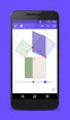 1 MANUAL 1P 2P 2PY GEOGEBRA (Versjon 5.0.303.0 10. desember 2016) Østerås 14. desember 2016 Odd Heir 2 Innhold Side 3-12 Innføring i GeoGebra 12-15 Utskrift 16-17 Overføring til Word 17-18 Regneark i GeoGebra
1 MANUAL 1P 2P 2PY GEOGEBRA (Versjon 5.0.303.0 10. desember 2016) Østerås 14. desember 2016 Odd Heir 2 Innhold Side 3-12 Innføring i GeoGebra 12-15 Utskrift 16-17 Overføring til Word 17-18 Regneark i GeoGebra
Excel Dan S. Lagergren
 Excel 2007 Dan S. Lagergren 1 Temaer for dagen Automatiske lister Formatering av regneark Sortering og filtrering Formelbruk Grafer Utskrift 2 Har du hentet eksempelfila? Gå til: http://www.ntnu.no/lynkurs/09/excel
Excel 2007 Dan S. Lagergren 1 Temaer for dagen Automatiske lister Formatering av regneark Sortering og filtrering Formelbruk Grafer Utskrift 2 Har du hentet eksempelfila? Gå til: http://www.ntnu.no/lynkurs/09/excel
GEOGEBRA (Versjon 5.0.233.0 6. mai 2016)
 1 KURSHEFTE INNFØRING GEOGEBRA (Versjon 5.0.233.0 6. mai 2016) Østerås 8. mai 2016 Odd Heir 2 Innhold Side 3-13 Innføring i GeoGebra 13-14 Funksjonsanalyse 14-16 Utskrift 17-18 Overføring til Word 18-20
1 KURSHEFTE INNFØRING GEOGEBRA (Versjon 5.0.233.0 6. mai 2016) Østerås 8. mai 2016 Odd Heir 2 Innhold Side 3-13 Innføring i GeoGebra 13-14 Funksjonsanalyse 14-16 Utskrift 17-18 Overføring til Word 18-20
Grafer og funksjoner
 Grafer og funksjoner Fredrik Meyer Sammendrag Vi går raskt igjennom definisjonen på hva en funksjon er. Vi innfører også begrepet førstegradsfunksjon. Det forutsettes at du husker hva et koordinatsystem
Grafer og funksjoner Fredrik Meyer Sammendrag Vi går raskt igjennom definisjonen på hva en funksjon er. Vi innfører også begrepet førstegradsfunksjon. Det forutsettes at du husker hva et koordinatsystem
Tallinjen FRA A TIL Å
 Tallinjen FRA A TIL Å VEILEDER FOR FORELDRE MED BARN I 5. 7. KLASSE EMNER Side 1 Innledning til tallinjen T - 2 2 Grunnleggende om tallinjen T - 2 3 Hvordan vi kan bruke en tallinje T - 4 3.1 Tallinjen
Tallinjen FRA A TIL Å VEILEDER FOR FORELDRE MED BARN I 5. 7. KLASSE EMNER Side 1 Innledning til tallinjen T - 2 2 Grunnleggende om tallinjen T - 2 3 Hvordan vi kan bruke en tallinje T - 4 3.1 Tallinjen
Innføring i regnearkprogrammet Excel
 Innføring i regnearkprogrammet Excel Innholdet i dette notatet er rettet mot kursopplegget i emnet IT-verktøy ved HiTs Avdeling for teknologisk fag, og det tar for seg grunnleggende bruk av regneark med
Innføring i regnearkprogrammet Excel Innholdet i dette notatet er rettet mot kursopplegget i emnet IT-verktøy ved HiTs Avdeling for teknologisk fag, og det tar for seg grunnleggende bruk av regneark med
GeoGebra-opplæring i Matematikk 2P
 GeoGebra-opplæring i Matematikk 2P Emne Underkapittel Graftegning 2.1 Linje gjennom to punkter 2.1 Å finne y- og x-verdier 2.1 Lineær regresjon 2.3 Andregradsfunksjoner 2.4 Polynomregresjon 2.4 Eksponential-
GeoGebra-opplæring i Matematikk 2P Emne Underkapittel Graftegning 2.1 Linje gjennom to punkter 2.1 Å finne y- og x-verdier 2.1 Lineær regresjon 2.3 Andregradsfunksjoner 2.4 Polynomregresjon 2.4 Eksponential-
GeoGebra 4.2 for Sinus 1P. av Sigbjørn Hals
 GeoGebra 4.2 for Sinus 1P av Sigbjørn Hals Innhold Litt om GeoGebra... 3 GeoGebra som kalkulator. Eksempel side 55... 3 Omforming av formler. Side 82 i læreboka... 4 Rette linjer. Side 89 i læreboka...
GeoGebra 4.2 for Sinus 1P av Sigbjørn Hals Innhold Litt om GeoGebra... 3 GeoGebra som kalkulator. Eksempel side 55... 3 Omforming av formler. Side 82 i læreboka... 4 Rette linjer. Side 89 i læreboka...
Lær å bruke GeoGebra 4.0
 Lær å bruke GeoGebra 4.0 av Sigbjørn Hals Innhold: Generelt om GeoGebra... 2 Innstillinger... 2 Likninger og ulikheter... 5 Implisitte likninger... 5 Ulikheter... 9 Statistikkberegninger i regnearket...
Lær å bruke GeoGebra 4.0 av Sigbjørn Hals Innhold: Generelt om GeoGebra... 2 Innstillinger... 2 Likninger og ulikheter... 5 Implisitte likninger... 5 Ulikheter... 9 Statistikkberegninger i regnearket...
GeoGebra 6 for Sinus 1P
 SIGBJØRN HALS TORE OLDERVOLL GeoGebra 6 for Sinus 1P SINUS 1P ble skrevet med utgangspunkt i GeoGebra 5. I boka er det også lagt opp til at elevene har en enkel lommeregner i tillegg til datamaskin. I
SIGBJØRN HALS TORE OLDERVOLL GeoGebra 6 for Sinus 1P SINUS 1P ble skrevet med utgangspunkt i GeoGebra 5. I boka er det også lagt opp til at elevene har en enkel lommeregner i tillegg til datamaskin. I
Hurtigstart. Hva er GeoGebra? Noen fakta
 Hurtigstart Hva er GeoGebra? En dynamisk matematisk programvare som er lett å ta i bruk Er egnet til læring og undervisning på alle utdanningsnivå Binder interaktivt sammen geometri, algebra, tabeller,
Hurtigstart Hva er GeoGebra? En dynamisk matematisk programvare som er lett å ta i bruk Er egnet til læring og undervisning på alle utdanningsnivå Binder interaktivt sammen geometri, algebra, tabeller,
En beskrivelse av fremgangsmåter for å lage enkle linjediagrammer i Microsoft Office Excel Del 1, Office Excel 2003
 En beskrivelse av fremgangsmåter for å lage enkle linjediagrammer i Microsoft Office Excel Del, Office Excel 003 Stein Modig Andersen Sykehuset Innlandet HF, Habiliteringstjenesten i Hedmark Sammendrag
En beskrivelse av fremgangsmåter for å lage enkle linjediagrammer i Microsoft Office Excel Del, Office Excel 003 Stein Modig Andersen Sykehuset Innlandet HF, Habiliteringstjenesten i Hedmark Sammendrag
Lær å bruke GeoGebra 4.0
 Lær å bruke GeoGebra 4.0 av Sigbjørn Hals Innhold: Generelt om GeoGebra... 2 Innstillinger... 2 Statistikkberegninger i regnearket... 5 Nye muligheter for funksjonsanalyse... 8 Nullpunkt og ekstremalpunkt...
Lær å bruke GeoGebra 4.0 av Sigbjørn Hals Innhold: Generelt om GeoGebra... 2 Innstillinger... 2 Statistikkberegninger i regnearket... 5 Nye muligheter for funksjonsanalyse... 8 Nullpunkt og ekstremalpunkt...
Dette eksemplet forutsetter at du allerede har gjennomgått Kom i gang med tavler 1.
 Kom i gang 2: En sekvens av tavler for strukturert skriving En sekvens av tavler for strukturert skriving I dette eksemplet vil vi lage et miljø for å bygge setninger ved hjelp av et strukturert sett med
Kom i gang 2: En sekvens av tavler for strukturert skriving En sekvens av tavler for strukturert skriving I dette eksemplet vil vi lage et miljø for å bygge setninger ved hjelp av et strukturert sett med
Del 1. Generelle tips
 Innhold Del 1. Generelle tips... 2 Bruk en "offline installer"... 2 Øk skriftstørrelsen... 3 Sett navn på koordinataksene... 3 Vis koordinater til skjæringspunkt, ekstremalpunkt m.m.... 4 Svar på spørsmålene
Innhold Del 1. Generelle tips... 2 Bruk en "offline installer"... 2 Øk skriftstørrelsen... 3 Sett navn på koordinataksene... 3 Vis koordinater til skjæringspunkt, ekstremalpunkt m.m.... 4 Svar på spørsmålene
Øgrim Bakken Pettersen Skrindo Thorstensen Thorstensen. Digitalt verktøy for Sigma 1P. Microsoft Excel
 Øgrim Bakken Pettersen Skrindo Thorstensen Thorstensen Digitalt verktøy for Microsoft Excel Innhold 1 Om Excel 4 1.1 Utvide området kopiere celler....................... 4 1.2 Vise formler i regnearket...........................
Øgrim Bakken Pettersen Skrindo Thorstensen Thorstensen Digitalt verktøy for Microsoft Excel Innhold 1 Om Excel 4 1.1 Utvide området kopiere celler....................... 4 1.2 Vise formler i regnearket...........................
Kapittel 5. Statistikk
 Kapittel 5. Statistikk Dette kapitlet handler blant annet om: Beregne gjennomsnitt og andre sentralmål. Framstille data i frekvenstabeller. Beregne standardavvik og andre spredningsmål. Framstille data
Kapittel 5. Statistikk Dette kapitlet handler blant annet om: Beregne gjennomsnitt og andre sentralmål. Framstille data i frekvenstabeller. Beregne standardavvik og andre spredningsmål. Framstille data
Hvordan legge ut en melding i Fronter
 OPPDATERT 1. sept 2008 Hvordan legge ut en melding i Fronter Vi skal her lære å legge ut meldinger. De vil være noe kjedelige av utseende fordi vi har lagt vekt på at det skal være rask å bruke, lett å
OPPDATERT 1. sept 2008 Hvordan legge ut en melding i Fronter Vi skal her lære å legge ut meldinger. De vil være noe kjedelige av utseende fordi vi har lagt vekt på at det skal være rask å bruke, lett å
MATEMATIKK (MAT1005) Sentralmål / Spredningsmål
 ??.??.???? MATEMATIKK (MAT1005) Sentralmål / Spredningsmål DEL 1 (UTEN HJELPEMIDLER) 30 minutter DEL 2 (MED HJELPEMIDLER) 60 minutter (Del 1 leveres inn etter nøyaktig 30 minutter og før hjelpemidlene
??.??.???? MATEMATIKK (MAT1005) Sentralmål / Spredningsmål DEL 1 (UTEN HJELPEMIDLER) 30 minutter DEL 2 (MED HJELPEMIDLER) 60 minutter (Del 1 leveres inn etter nøyaktig 30 minutter og før hjelpemidlene
Innhold. Matematikk for ungdomstrinnet
 Innhold BLI KJENT MED REGNEARKET... 3 Rader, kolonner, celler... 4 Organisering av regnearkmodellen... 4 REGNING... 7 Formler... 7 Regneuttrykk i regneark... 10 VISE FORMLER, UTSKRIFT... 12 Vise formler...
Innhold BLI KJENT MED REGNEARKET... 3 Rader, kolonner, celler... 4 Organisering av regnearkmodellen... 4 REGNING... 7 Formler... 7 Regneuttrykk i regneark... 10 VISE FORMLER, UTSKRIFT... 12 Vise formler...
Sigbjørn Hals, Cappelen Damm Undervisning. Sinus 1P. Digitale løsninger av oppgaver og eksempler med noen utvalgte matematikkverktøy
 Sinus 1P Digitale løsninger av oppgaver og eksempler med noen utvalgte matematikkverktøy GeoGebra 4.0 og 4.2 wxmaxima Microsoft Mathematics WordMat TI-Nspire CAS 1 Innhold Litt om programmene... 4 GeoGebra
Sinus 1P Digitale løsninger av oppgaver og eksempler med noen utvalgte matematikkverktøy GeoGebra 4.0 og 4.2 wxmaxima Microsoft Mathematics WordMat TI-Nspire CAS 1 Innhold Litt om programmene... 4 GeoGebra
Utvidet brukerveiledning
 Utvidet brukerveiledning for Akershus fylkeskommunes statistikkverktøy http://statistikk.akershus-fk.no Utarbeidet av Cathrine Bergjordet, analysestaben, AFK Sist oppdatert 14/3 2014 Viktige begreper og
Utvidet brukerveiledning for Akershus fylkeskommunes statistikkverktøy http://statistikk.akershus-fk.no Utarbeidet av Cathrine Bergjordet, analysestaben, AFK Sist oppdatert 14/3 2014 Viktige begreper og
FORELESING KVELD 10. IT For medisinsk sekretær Fredrikstad
 FORELESING KVELD 10 IT For medisinsk sekretær Fredrikstad Kai Hagali FØRST OG FREMST Litt repitisjon Relativ referanse? Absolutt referanse? DIAGRAM Grafisk fremstilling av to eller flere størrelser Merke
FORELESING KVELD 10 IT For medisinsk sekretær Fredrikstad Kai Hagali FØRST OG FREMST Litt repitisjon Relativ referanse? Absolutt referanse? DIAGRAM Grafisk fremstilling av to eller flere størrelser Merke
SINUS R1, kapittel 1-4
 Løsning av noen oppgaver i SINUS R1, kapittel 1-4 Digital pakke B TI-Nspire Enkel kalkulator (Sharp EL-506, TI 30XIIB eller Casio fx-82es) Oppgaver og sidetall i læreboka: 1.13 e, side 13 1.31 a, side
Løsning av noen oppgaver i SINUS R1, kapittel 1-4 Digital pakke B TI-Nspire Enkel kalkulator (Sharp EL-506, TI 30XIIB eller Casio fx-82es) Oppgaver og sidetall i læreboka: 1.13 e, side 13 1.31 a, side
Lineære funksjoner. Skjermbildet
 Lineære funksjoner I dette opplæringsløpet lærer du å tegne funksjoner i GeoGebra samt å bruke verktøy til å løse oppgaver som dreier seg om funksjoner. Alle oppgavene handler om lineære funksjoner. I
Lineære funksjoner I dette opplæringsløpet lærer du å tegne funksjoner i GeoGebra samt å bruke verktøy til å løse oppgaver som dreier seg om funksjoner. Alle oppgavene handler om lineære funksjoner. I
FORELESING KVELD 9. IT For medisinsk sekretær Fredrikstad
 FORELESING KVELD 9 IT For medisinsk sekretær Fredrikstad Kai Hagali FØRST OG FREMST Litt repitisjon Relativ referanse? Absolutt referanse? Brukes ved? HVA SKJER HER? GJØR HVA? HVA BLIR INNHOLDET I CELLEN
FORELESING KVELD 9 IT For medisinsk sekretær Fredrikstad Kai Hagali FØRST OG FREMST Litt repitisjon Relativ referanse? Absolutt referanse? Brukes ved? HVA SKJER HER? GJØR HVA? HVA BLIR INNHOLDET I CELLEN
1) Sørg for at du fortsatt er i eventredigeringsmodus (klikk F6 på tastaturet, eller velg ikonet med en person fra menylinjen).
 Nå har du mange karakterer i spillverdenen din, men det er ikke noe spennende hvis du ikke kan prate med dem! I dette oppdraget lærer du å legge til dialog til karakterene, slik at du kan snakke med dem.
Nå har du mange karakterer i spillverdenen din, men det er ikke noe spennende hvis du ikke kan prate med dem! I dette oppdraget lærer du å legge til dialog til karakterene, slik at du kan snakke med dem.
Kurs. Kapittel 2. Bokmål
 Kurs 9 Kapittel 2 Bokmål 1 av 9 Kurs i GeoGebra Funksjoner og grafer I dette kurset skal vi se nærmere på hvordan vi kan bruke GeoGebra som en graftegner. Grunnleggende innstillinger Når vi skal bruke
Kurs 9 Kapittel 2 Bokmål 1 av 9 Kurs i GeoGebra Funksjoner og grafer I dette kurset skal vi se nærmere på hvordan vi kan bruke GeoGebra som en graftegner. Grunnleggende innstillinger Når vi skal bruke
ASKER FOTBALL KVINNERS NETTSIDE
 ASKER FOTBALL KVINNERS NETTSIDE BRUKERVEILEDNING FOR REDIGERINGSPROGRAM Link til redigeringsprogrammet: http://www.askerfk.no/admin/default.asp Skriv inn ditt brukernavn og passord. Brukernavn og passord
ASKER FOTBALL KVINNERS NETTSIDE BRUKERVEILEDNING FOR REDIGERINGSPROGRAM Link til redigeringsprogrammet: http://www.askerfk.no/admin/default.asp Skriv inn ditt brukernavn og passord. Brukernavn og passord
Statistikk. Mål. for opplæringen er at eleven skal kunne. planlegge, gjennomføre og vurdere statistiske undersøkelser
 48 3 Statistikk Mål for opplæringen er at eleven skal kunne planlegge, gjennomføre og vurdere statistiske undersøkelser beregne kumulativ hyppighet, finne og drøfte sentralmål og spredningsmål representere
48 3 Statistikk Mål for opplæringen er at eleven skal kunne planlegge, gjennomføre og vurdere statistiske undersøkelser beregne kumulativ hyppighet, finne og drøfte sentralmål og spredningsmål representere
Heftet tar utgangspunkt i Excel 2013. Prinsippene vil være de samme i andre regneark.
 Heftet tar utgangspunkt i Excel 2013. Prinsippene vil være de samme i andre regneark. Det vil være en stor fordel om du har tilgang til regneark hjemme. Du må regne med å få oppgaver som må løses hjemme
Heftet tar utgangspunkt i Excel 2013. Prinsippene vil være de samme i andre regneark. Det vil være en stor fordel om du har tilgang til regneark hjemme. Du må regne med å få oppgaver som må løses hjemme
2.1 Regnerekkefølge. 3.4 Rette linjer med digitale verktøy 2(3 + 1) (6+ 2):4+ 42
 Sinus T uten grafisk kalkulator Dette dokumentet oversetter kapittelet Lommeregnerstoff i Sinus T boka til Cappelen Damm til Excel- og GeoGebrastoff.. Regnerekkefølge ( + ) (6+ ):+ CTRL+J Bytter mellom
Sinus T uten grafisk kalkulator Dette dokumentet oversetter kapittelet Lommeregnerstoff i Sinus T boka til Cappelen Damm til Excel- og GeoGebrastoff.. Regnerekkefølge ( + ) (6+ ):+ CTRL+J Bytter mellom
GeoGebra 4.2 for Sinus 2P. av Sigbjørn Hals
 GeoGebra 4.2 for Sinus 2P av Sigbjørn Hals Innhold Litt om GeoGebra... 3 Linjediagram. Side 46 i læreboka... 3 Søylediagram. Side 57 i Læreboka... 5 Histogram. Side 81 i læreboka... 6 Lineær regresjon.
GeoGebra 4.2 for Sinus 2P av Sigbjørn Hals Innhold Litt om GeoGebra... 3 Linjediagram. Side 46 i læreboka... 3 Søylediagram. Side 57 i Læreboka... 5 Histogram. Side 81 i læreboka... 6 Lineær regresjon.
Funksjoner med GeoGebra
 Funksjoner med GeoGebra Wallace Anne Karin 2015 G e o G e b r a 5. 0 Innhold Oppsett for arbeid med funksjoner... 2 Flytte tegneflaten, endre enheter på aksene... 4 Flytt inntastingsfeltet øverst... 4
Funksjoner med GeoGebra Wallace Anne Karin 2015 G e o G e b r a 5. 0 Innhold Oppsett for arbeid med funksjoner... 2 Flytte tegneflaten, endre enheter på aksene... 4 Flytt inntastingsfeltet øverst... 4
3 GeoGebra 1. Fartsdiagrammer 2. Likningsett 3. Funksjoner Maks og min punkter
 3 GeoGebra 1. Fartsdiagrammer 2. Likningsett 3. Funksjoner Maks og min punkter MKH Innholdsfortegnelse 1. Graftegner - GeoGebra... 2 1.1 Introduksjon GeoGebra... 2 1.2 Endre innstillinger på aksene...
3 GeoGebra 1. Fartsdiagrammer 2. Likningsett 3. Funksjoner Maks og min punkter MKH Innholdsfortegnelse 1. Graftegner - GeoGebra... 2 1.1 Introduksjon GeoGebra... 2 1.2 Endre innstillinger på aksene...
Når du har arbeidet deg gjennom dette kapittelet, er målet at du skal kunne
 2 Statistikk Innhold Kompetansemål Statistikk, Vg2P... 1 Modul 1: Statistisk undersøkelse... 2 Modul 2: Presentasjon av tallmateriale... 4 Modul 3: Sentralmål... 12 Modul 4: Spredningsmål... 15 Modul 5:
2 Statistikk Innhold Kompetansemål Statistikk, Vg2P... 1 Modul 1: Statistisk undersøkelse... 2 Modul 2: Presentasjon av tallmateriale... 4 Modul 3: Sentralmål... 12 Modul 4: Spredningsmål... 15 Modul 5:
Løsning eksamen 2P våren 2010
 Løsning eksamen 2P våren 2010 Oppgave 1 a) Prisen for diesel er 10,91 kr. Hvis Liv hadde fylte diesel, hadde prisen for 41,5 l vært mindre enn 11 kr 42 = 462 kr Det stemmer ikke i det hun betalte 509,
Løsning eksamen 2P våren 2010 Oppgave 1 a) Prisen for diesel er 10,91 kr. Hvis Liv hadde fylte diesel, hadde prisen for 41,5 l vært mindre enn 11 kr 42 = 462 kr Det stemmer ikke i det hun betalte 509,
GeoGebra. Menylinje Angreknapp. Verktøylinje. Aktivt verktøy med mørkeblå kant. Innstillinger. Algebrafelt. Velge oppsett.
 GeoGebra Menylinje Angreknapp Verktøylinje Aktivt verktøy med mørkeblå kant Innstillinger Algebrafelt Grafikkfelt Inntastingsfelt Velge oppsett GEOGEBRA SOM FUNKSJONSTEGNER OPPSETT FLYTTE TEGNE- FLATEN,
GeoGebra Menylinje Angreknapp Verktøylinje Aktivt verktøy med mørkeblå kant Innstillinger Algebrafelt Grafikkfelt Inntastingsfelt Velge oppsett GEOGEBRA SOM FUNKSJONSTEGNER OPPSETT FLYTTE TEGNE- FLATEN,
DEL 2 REGELBOK 2P + 2P-Y
 DEL 2 REGELBOK 2P + 2P-Y ZAIN MUSHTAQ 2017 Innhold TRYKK PÅ ET DELKAPITTEL FOR Å GÅ DIT 1 FUNKSJONER... 3 HVORDAN LESE / SE EN FUNKSJONSOPPGAVE?... 3 FINNE X-VERDI NÅR DU VET Y-VERDI... 3 FINNE Y-VERDI
DEL 2 REGELBOK 2P + 2P-Y ZAIN MUSHTAQ 2017 Innhold TRYKK PÅ ET DELKAPITTEL FOR Å GÅ DIT 1 FUNKSJONER... 3 HVORDAN LESE / SE EN FUNKSJONSOPPGAVE?... 3 FINNE X-VERDI NÅR DU VET Y-VERDI... 3 FINNE Y-VERDI
Simulering på regneark
 Anne Berit Fuglestad Simulering på regneark Trille terninger eller kaste mynter er eksempler som går igjen i sannsynlighetsregningen. Ofte kunne vi trenge flere forsøk for å se en klar sammenheng og få
Anne Berit Fuglestad Simulering på regneark Trille terninger eller kaste mynter er eksempler som går igjen i sannsynlighetsregningen. Ofte kunne vi trenge flere forsøk for å se en klar sammenheng og få
Generelt om Rapporter
 Generelt om Rapporter Sist oppdatert: 26.03.12 Rapportoversikten Valg av rapport Avslutt rapport Tilbake til rapportoversikten Bestillingsbildet Periode Utvalg Valg av personer Slik får du frem rapporten
Generelt om Rapporter Sist oppdatert: 26.03.12 Rapportoversikten Valg av rapport Avslutt rapport Tilbake til rapportoversikten Bestillingsbildet Periode Utvalg Valg av personer Slik får du frem rapporten
2.1 Regnerekkefølge. 2.4 Brøkregning. 3.6 Rette linjer 2(3 + 1) (6+ 2):4+ 42
 Dette dokumentet oversetter kapittelet Lommeregnerstoff i Sinus 1P boka til Cappelen Damm til Excel- og GeoGebrastoff. Se brukerveiledningen i Lokus for perspektivtegning med GeoGebra..1 Regnerekkefølge
Dette dokumentet oversetter kapittelet Lommeregnerstoff i Sinus 1P boka til Cappelen Damm til Excel- og GeoGebrastoff. Se brukerveiledningen i Lokus for perspektivtegning med GeoGebra..1 Regnerekkefølge
KOMME I GANG 3. Logge på 3. I redigeringsvinduet 4 OVERSIKT OVER KNAPPENE SOM LIGGER ØVERST I REDIGERINGSVINDUET 6
 Innhold KOMME I GANG 3 Logge på 3 I redigeringsvinduet 4 OVERSIKT OVER KNAPPENE SOM LIGGER ØVERST I REDIGERINGSVINDUET 6 Lukk 7 Ny 7 Flytt opp/ Flytt ned 7 Klipp 8 Kopier 8 Lim inn (krysspubliser, ny,
Innhold KOMME I GANG 3 Logge på 3 I redigeringsvinduet 4 OVERSIKT OVER KNAPPENE SOM LIGGER ØVERST I REDIGERINGSVINDUET 6 Lukk 7 Ny 7 Flytt opp/ Flytt ned 7 Klipp 8 Kopier 8 Lim inn (krysspubliser, ny,
Lær å bruke Microsoft Mathematics, Matematikk-tillegget i Word og WordMat. Av Sigbjørn Hals
 Lær å bruke Microsoft Mathematics, Matematikk-tillegget i Word og WordMat Av Sigbjørn Hals 1 Innhold Hva er matematikktillegget for Word?... 2 Nedlasting og installasjon av matematikktillegget for Word...
Lær å bruke Microsoft Mathematics, Matematikk-tillegget i Word og WordMat Av Sigbjørn Hals 1 Innhold Hva er matematikktillegget for Word?... 2 Nedlasting og installasjon av matematikktillegget for Word...
ting å gjøre å prøve å oppsummere informasjonen i Hva som er hensiktsmessig måter å beskrive dataene på en hensiktsmessig måte.
 Kapittel : Beskrivende statistikk Etter at vi har samlet inn data er en naturlig første ting å gjøre å prøve å oppsummere informasjonen i dataene på en hensiktsmessig måte. Hva som er hensiktsmessig måter
Kapittel : Beskrivende statistikk Etter at vi har samlet inn data er en naturlig første ting å gjøre å prøve å oppsummere informasjonen i dataene på en hensiktsmessig måte. Hva som er hensiktsmessig måter
Formelverktøy, bildeverktøy og tegneverktøy: 1MB
 07/05/16 1/6 Formelverktøy, bildeverktøy og tegneverktøy: 1MB Formelverktøy, bildeverktøy og tegneverktøy: 1MB Formelverktøyet Formelverktøyet gir deg mulighet til å skrive og endre formler slik at de
07/05/16 1/6 Formelverktøy, bildeverktøy og tegneverktøy: 1MB Formelverktøy, bildeverktøy og tegneverktøy: 1MB Formelverktøyet Formelverktøyet gir deg mulighet til å skrive og endre formler slik at de
KOMME I GANG 2. Logge på 2. I redigeringsvinduet 3 OVERSIKT OVER KNAPPENE SOM LIGGER ØVERST I REDIGERINGSVINDUET 5
 Innhold KOMME I GANG 2 Logge på 2 I redigeringsvinduet 3 OVERSIKT OVER KNAPPENE SOM LIGGER ØVERST I REDIGERINGSVINDUET 5 Lukk 6 Ny 6 Flytt opp/ Flytt ned 6 Klipp 7 Kopier 7 Lim inn (krysspubliser, ny,
Innhold KOMME I GANG 2 Logge på 2 I redigeringsvinduet 3 OVERSIKT OVER KNAPPENE SOM LIGGER ØVERST I REDIGERINGSVINDUET 5 Lukk 6 Ny 6 Flytt opp/ Flytt ned 6 Klipp 7 Kopier 7 Lim inn (krysspubliser, ny,
SIGBJØRN HALS TORE OLDERVOLL. GeoGebra 6 for Sinus 2PY
 SIGBJØRN HALS TORE OLDERVOLL GeoGebra 6 for Sinus 2PY Sinus 2PY ble skrevet med utgangspunkt i GeoGebra 5. I boka er det også lagt opp til at elevene har en enkel lommeregner i tillegg til datamaskin.
SIGBJØRN HALS TORE OLDERVOLL GeoGebra 6 for Sinus 2PY Sinus 2PY ble skrevet med utgangspunkt i GeoGebra 5. I boka er det også lagt opp til at elevene har en enkel lommeregner i tillegg til datamaskin.
Sigbjørn Hals, Cappelen Damm Undervisning. Sinus 2P. Digitale løsninger av oppgaver og eksempler med noen utvalgte matematikkverktøy
 Sinus 2P Digitale løsninger av oppgaver og eksempler med noen utvalgte matematikkverktøy GeoGebra 4.0 og 4.2 wxmaxima Microsoft Mathematics WordMat TI-Nspire CAS 1 Innhold Litt om programmene... 4 GeoGebra
Sinus 2P Digitale løsninger av oppgaver og eksempler med noen utvalgte matematikkverktøy GeoGebra 4.0 og 4.2 wxmaxima Microsoft Mathematics WordMat TI-Nspire CAS 1 Innhold Litt om programmene... 4 GeoGebra
2P kapittel 4 Statistikk Løsninger til oppgavene i læreboka
 P kapittel 4 Statistikk Løsninger til oppgavene i læreoka 4.1 a Det er 5 + 8 = 13 elever som ruker inntil 119 minutter på sosiale medier. Da er det 5 13 = 1 elever som ruker 10 179 minutter på sosiale
P kapittel 4 Statistikk Løsninger til oppgavene i læreoka 4.1 a Det er 5 + 8 = 13 elever som ruker inntil 119 minutter på sosiale medier. Da er det 5 13 = 1 elever som ruker 10 179 minutter på sosiale
Sandefjordskolen BREIDABLIKK UNGDOMSSKOLE ÅRSPLAN I MATEMATIKK 10. TRINN SKOLEÅR 2014-2015
 Sandefjordskolen BREIDABLIKK UNGDOMSSKOLE ÅRSPLAN I MATEMATIKK 10. TRINN SKOLEÅR 2014-2015 Periode 1: UKE 34 UKE 39 Tema: Tall og algebra Kunne skrive tall på ulike måter. Skrive veldig store og små tall
Sandefjordskolen BREIDABLIKK UNGDOMSSKOLE ÅRSPLAN I MATEMATIKK 10. TRINN SKOLEÅR 2014-2015 Periode 1: UKE 34 UKE 39 Tema: Tall og algebra Kunne skrive tall på ulike måter. Skrive veldig store og små tall
Klarer dere disse abel-nøttene fra 2011?
 2: Lineære funksjoner VG1-T - teoretisk retning En del av dere synes nok at innføringa i kapittel 1 er i vanskeligste laget. Trass i at vi stort sett har repetert foreløpig, ser jeg at dere merker overgangen
2: Lineære funksjoner VG1-T - teoretisk retning En del av dere synes nok at innføringa i kapittel 1 er i vanskeligste laget. Trass i at vi stort sett har repetert foreløpig, ser jeg at dere merker overgangen
Geometri Verktøylinja i GeoGebra Konstruksjon / tegning Konstruksjonsforklaring Normaler, paralleller og vinkler Mangekant, areal og omkrets
 2 Geometri Verktøylinja i GeoGebra Konstruksjon / tegning Konstruksjonsforklaring Normaler, paralleller og vinkler Mangekant, areal og omkrets Eksamensoppgaver 0 Innholdsfortegnelse INTRODUKSJON GEOGEBRA...
2 Geometri Verktøylinja i GeoGebra Konstruksjon / tegning Konstruksjonsforklaring Normaler, paralleller og vinkler Mangekant, areal og omkrets Eksamensoppgaver 0 Innholdsfortegnelse INTRODUKSJON GEOGEBRA...
Sigbjørn Hals. Øving i bruk av GeoGebra på eksamensoppgaver for 10. Klasse. Eksamensoppgave, Utdanningsdirektoratet V-2011
 Øving i bruk av GeoGebra på eksamensoppgaver for 10. Klasse Eksamensoppgave, Utdanningsdirektoratet V-2011 1 Framgangsmåten med GeoGebra Vi vil her bare se på løsningen av oppgavene c og d. Åpne GeoGebra.
Øving i bruk av GeoGebra på eksamensoppgaver for 10. Klasse Eksamensoppgave, Utdanningsdirektoratet V-2011 1 Framgangsmåten med GeoGebra Vi vil her bare se på løsningen av oppgavene c og d. Åpne GeoGebra.
Matematikk 2P. det digitale verktøyet. Kristen Nastad
 Matematikk 2P og det digitale verktøyet Kristen Nastad Forord Heftet er skrevet på grunnlag av versjon 1.4.11643 2008 07 09 av operativsystemet til programmet TI-nspire TM CAS Operating System Software
Matematikk 2P og det digitale verktøyet Kristen Nastad Forord Heftet er skrevet på grunnlag av versjon 1.4.11643 2008 07 09 av operativsystemet til programmet TI-nspire TM CAS Operating System Software
Komme i gang med programmet Norgeshelsa
 Komme i gang med programmet Norgeshelsa Norgeshelsa er en database og et Windowsbasert presentasjonsprogram for helsestatistikk fra 1970 og framover. Programmet kan blant annet brukes til å framstille
Komme i gang med programmet Norgeshelsa Norgeshelsa er en database og et Windowsbasert presentasjonsprogram for helsestatistikk fra 1970 og framover. Programmet kan blant annet brukes til å framstille
Innføring i Excel. Et lite selv-instruksjons kurs ( tutorial ) Oppgave 1
 H. Goldstein Januar 2008 Innføring i Excel Et lite selv-instruksjons kurs ( tutorial ) Den beste og raskeste måten å lære seg et nytt program på er på forhånd å ha en oppgave man ønsker å bruke programmet
H. Goldstein Januar 2008 Innføring i Excel Et lite selv-instruksjons kurs ( tutorial ) Den beste og raskeste måten å lære seg et nytt program på er på forhånd å ha en oppgave man ønsker å bruke programmet
Brukerveiledning Agresso - planlegger Innlegging av opprinnelig budsjett, budsjettjusteringer og lokalbudsjett
 Brukerveiledning Agresso - planlegger Innlegging av opprinnelig budsjett, budsjettjusteringer og lokalbudsjett 07.05.2012 Troms fylkeskommune Innhold 1. Innlegging av opprinnelig budsjett ved import fra
Brukerveiledning Agresso - planlegger Innlegging av opprinnelig budsjett, budsjettjusteringer og lokalbudsjett 07.05.2012 Troms fylkeskommune Innhold 1. Innlegging av opprinnelig budsjett ved import fra
Tabeller og diagrammer
 Tabeller og diagrammer 2.1 Læreplanmål for 2P-Y 1 2.1 Frekvenstabeller 2 2.2 Kumulative frekvenstabeller 6 2.3 Digitale tabeller 9 2.4 Kurvediagram (Linjediagram) 15 2.5 Søylediagram (Stolpediagram) 20
Tabeller og diagrammer 2.1 Læreplanmål for 2P-Y 1 2.1 Frekvenstabeller 2 2.2 Kumulative frekvenstabeller 6 2.3 Digitale tabeller 9 2.4 Kurvediagram (Linjediagram) 15 2.5 Søylediagram (Stolpediagram) 20
